Word怎么做折线图
来源:网络收集 点击: 时间:2024-04-02【导读】:
Word怎么做折线图呢?下面给大家介绍一下方法。工具/原料more操作电脑以及系统:DELL笔记本电脑,Windows 10 系统 软件版本:Microsoft office 2016方法/步骤1/7分步阅读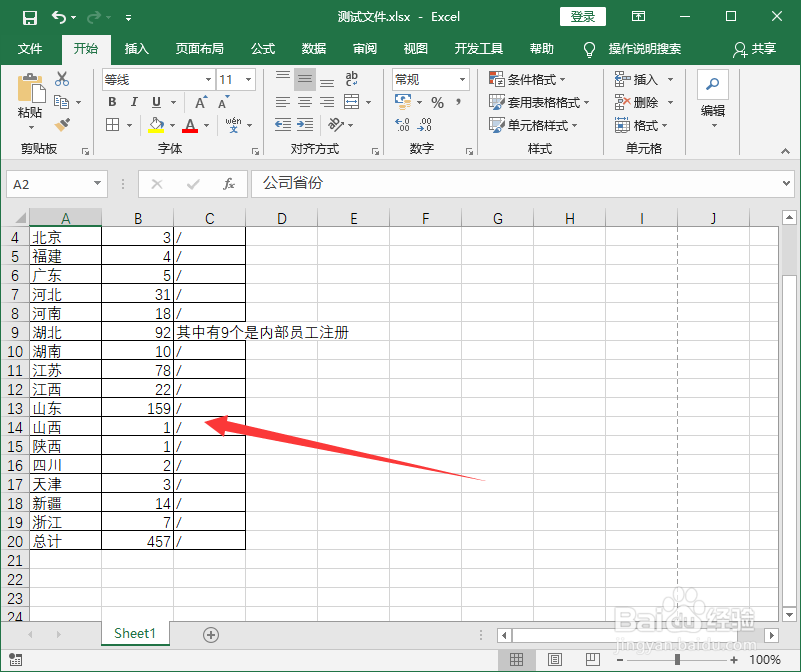 2/7
2/7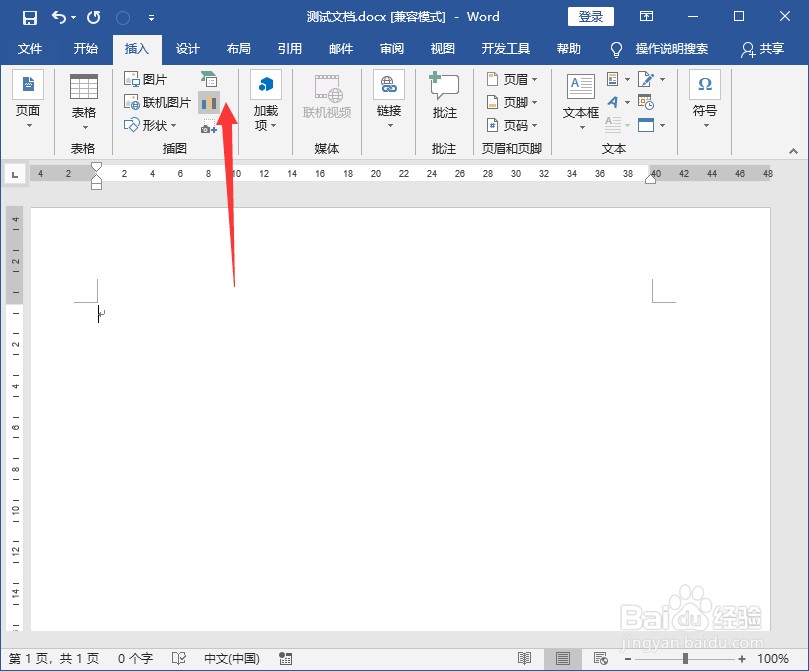 3/7
3/7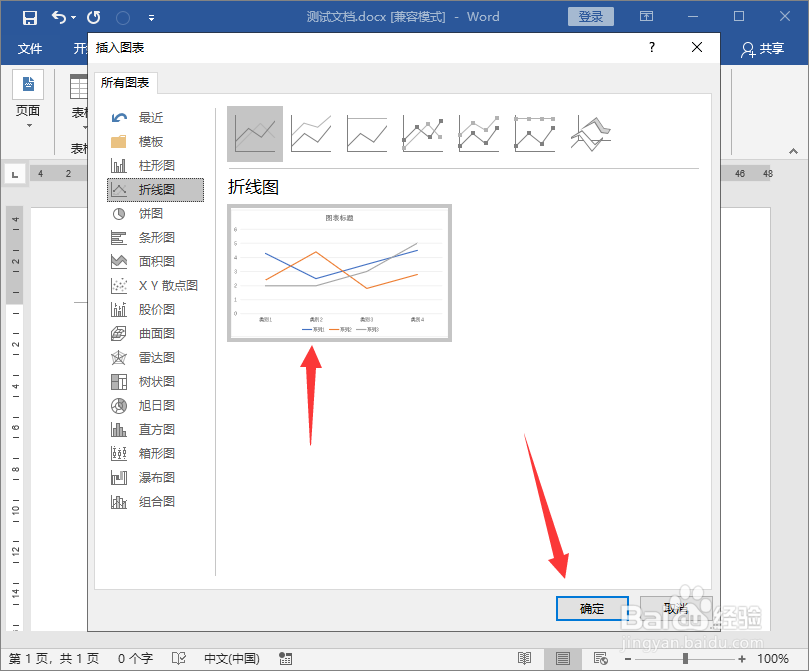 4/7
4/7 5/7
5/7 6/7
6/7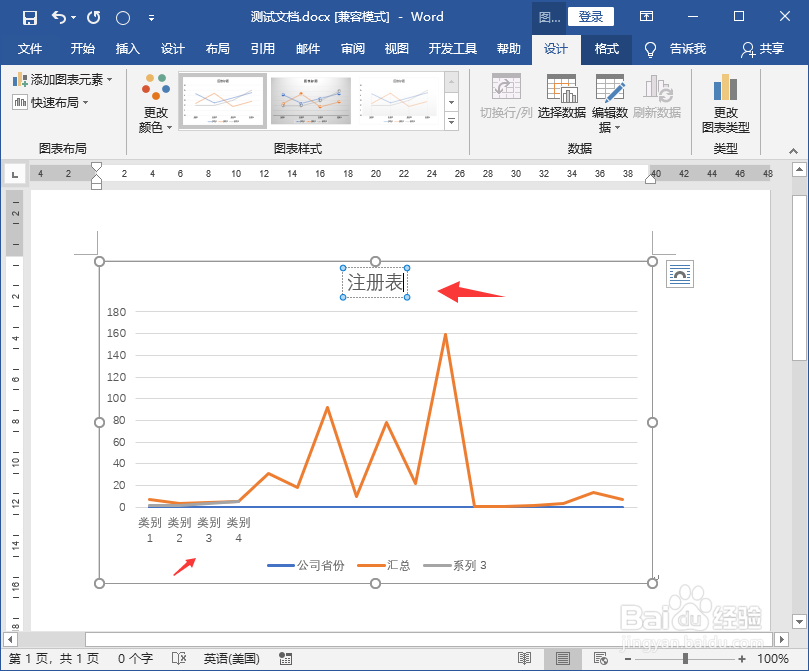 7/7
7/7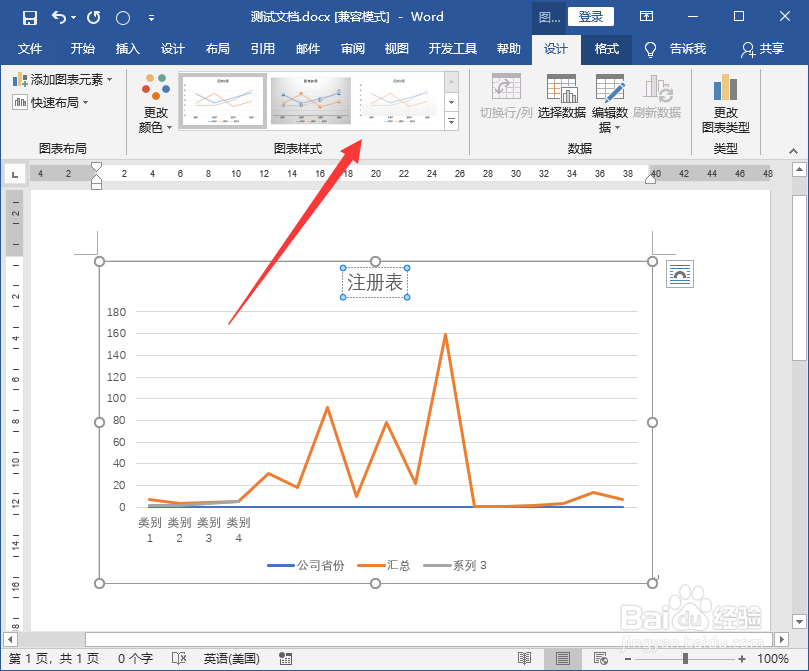 总结1/1
总结1/1
我们新建一个Word文档,然后准备一份Excel数据,如下图所示;
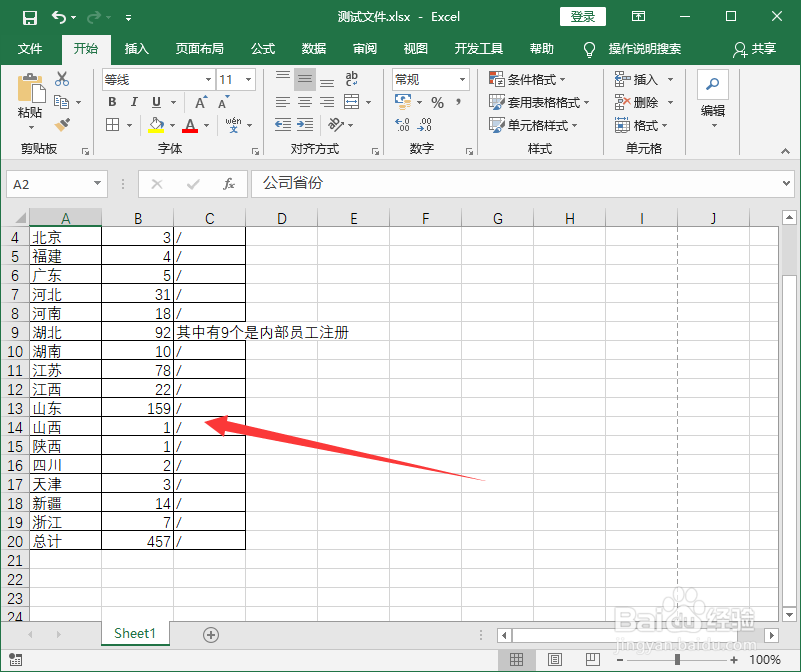 2/7
2/7然后我们在Word文档中点击插入--图表--添加图表;
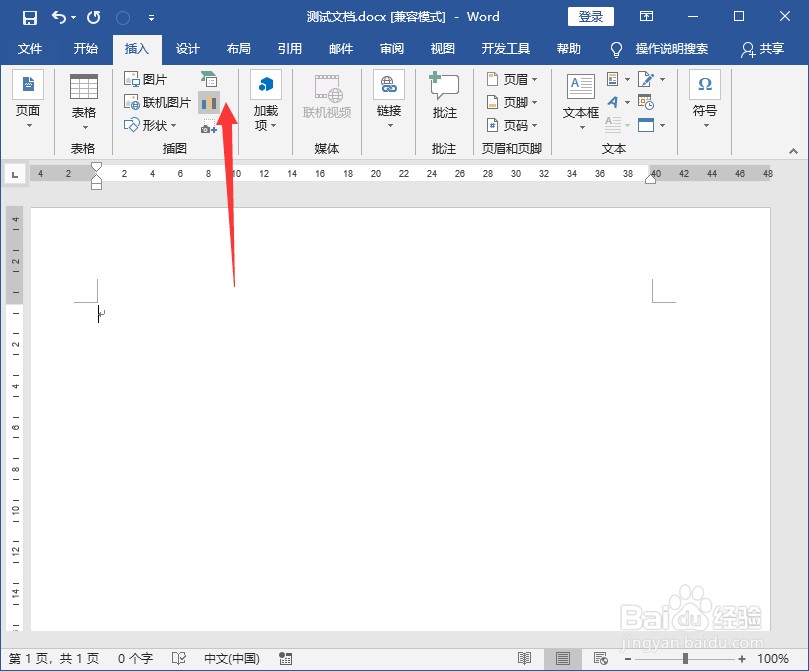 3/7
3/7弹出插入图表对话框,我们在左侧选择折线图,在右侧选择合适的模板即可,这里我以选择第一个折线图作为例子,再点击确定;
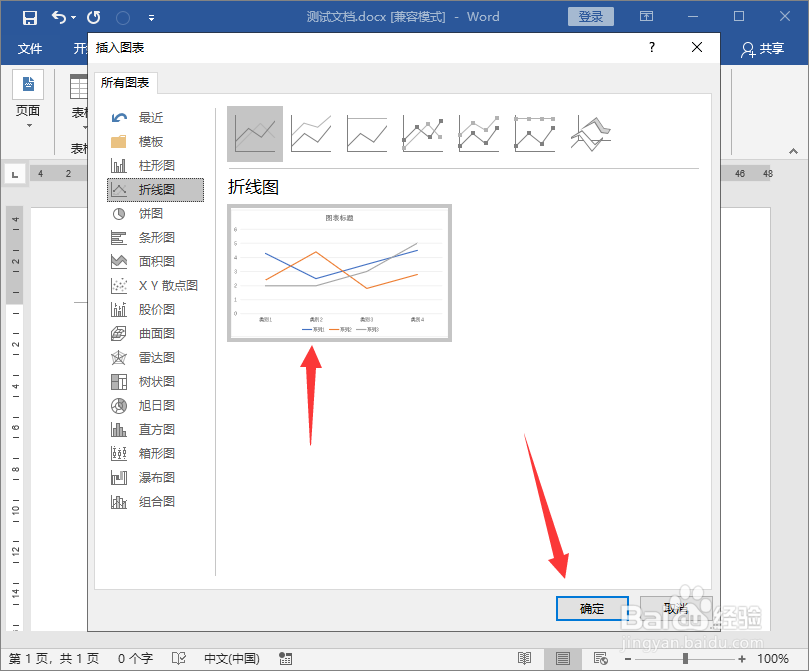 4/7
4/7这时候我们就可以看到上方有Excel表格,下方是Word文档,里面有折线表格;
 5/7
5/7接着我们将Excel表格的数据直接复制在另一个表格中,就可以看到Word文档中的折线图有所变化,如下图所示;
 6/7
6/7如果不需要更改了,直接点击Excel表格右上角的关闭按钮即可;我们点击表格上面的文字和数字都可以直接更改的;
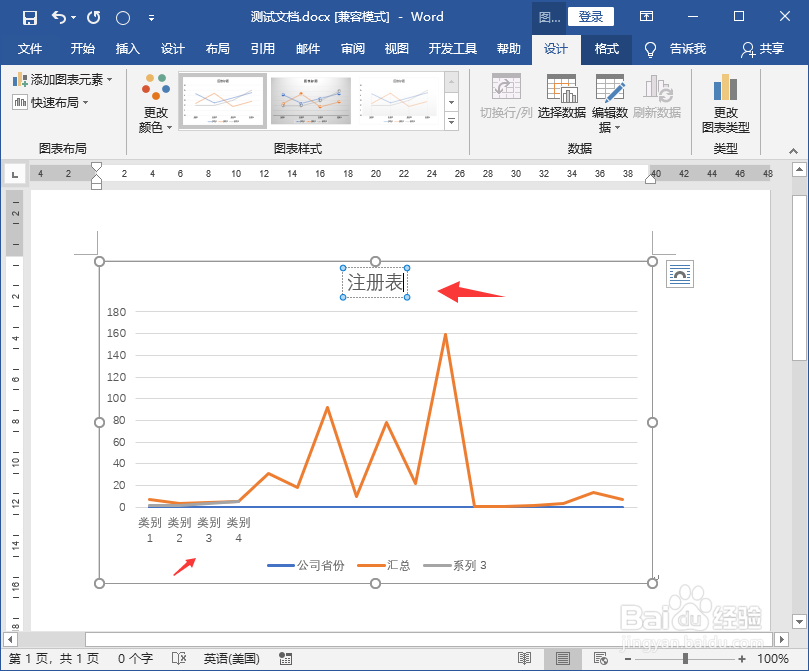 7/7
7/7如果想要更改折线图的样式,我们可以直接点击上方的样式进行更改即可。
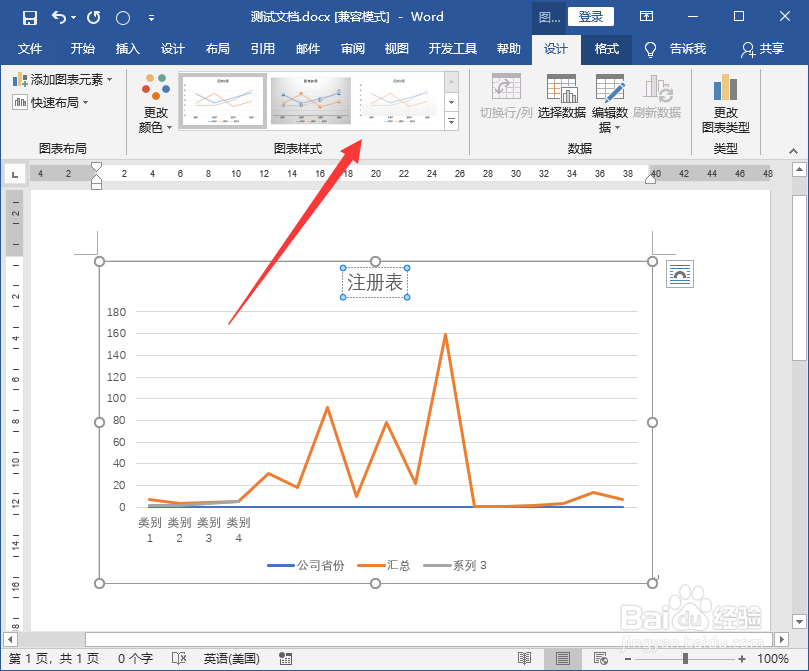 总结1/1
总结1/11.准备一份Excel数据;
2.点击插入--图表--添加图表,在左侧选择折线图,在右侧选择合适的模板即可;
3.将Excel表格的数据直接复制在另一个表格中,就可以看到Word文档中的折线图有所变化;
4.关掉表格,点击击表格上面的文字和数字都可以直接更改的;
5.想要更改折线图的样式,我们可以直接点击上方的样式进行更改即可。
注意事项折线图里面的样式以及文字数字都是更改的哦。
WORD版权声明:
1、本文系转载,版权归原作者所有,旨在传递信息,不代表看本站的观点和立场。
2、本站仅提供信息发布平台,不承担相关法律责任。
3、若侵犯您的版权或隐私,请联系本站管理员删除。
4、文章链接:http://www.1haoku.cn/art_403586.html
上一篇:百度怎么搜索用户?教你怎么操作!
下一篇:淘宝已发货怎样申请退款
 订阅
订阅